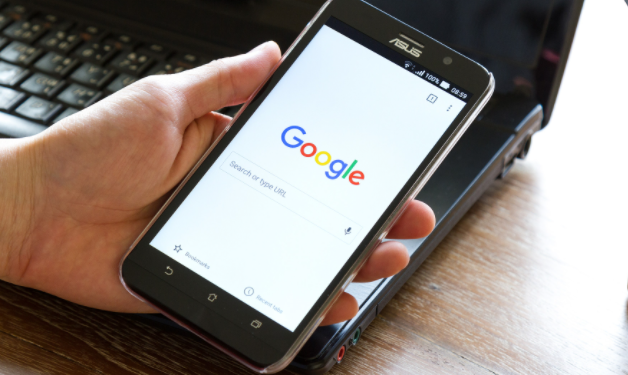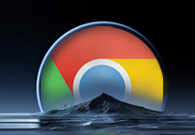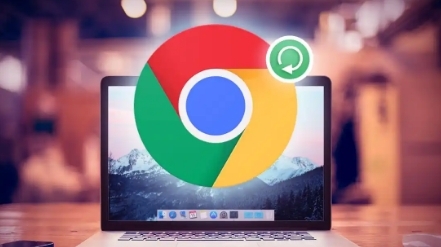一、快速设置书签
1. 添加当前页面为书签:打开想要设置为书签的网页,点击浏览器右上角的三个点图标,选择“书签”选项,再点击“添加书签”。此时可以对书签名称进行修改,确保名称能准确描述该网页内容,方便后续查找。也可选择对应的文件夹进行分类保存,设置好后点击“完成”即可。
2. 使用快捷键添加书签:按下`Ctrl+D`(Windows系统)或`Command+D`(Mac系统),同样可快速将当前页面添加为书签,后续操作与上述方法相同。
3. 管理书签:再次点击浏览器右上角的三个点图标,选择“书签”选项,然后点击“书签管理器”。在书签管理器中,可以对书签进行编辑、删除、移动等操作。例如,若要将某个书签移动到其他文件夹,只需点击该书签,选择“编辑”,然后在“文件夹”选项中选择目标文件夹即可。
二、快速设置标签页
1. 新建标签页:按下`Ctrl+T`(Windows系统)或`Command+T`(Mac系统),即可快速新建一个标签页。也可以点击浏览器右上角的加号图标来新建标签页。
2. 在新标签页中打开链接:按住`Shift`键,然后点击链接,可在新标签页中打开该链接。或者右键点击链接,选择“在新标签页中打开”。
3. 固定标签页:对于经常需要使用的标签页,可以将其固定。在标签页上右键点击,选择“固定”,该标签页就会固定在标签栏的最左侧,不会因关闭其他标签页而受到影响。再次右键点击固定标签页,选择“取消固定”,可取消固定状态。
4. 拖动标签页排序:直接点击并拖动标签页,可将其移动到其他位置,方便按照自己的使用习惯对标签页进行排序。